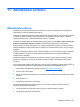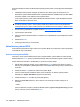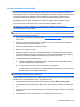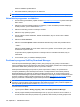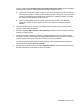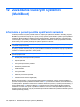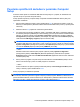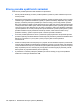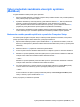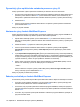HP ProBook Notebook PC User Guide - Windows XP
11 Aktualizácie softvéru
Aktualizácia softvéru
Aktualizované verzie softvéru dodaného s počítačom sú k dispozícii prostredníctvom pomôcky HP
Update alebo na webovej lokalite spoločnosti HP.
Pomôcka HP Update automaticky kontroluje aktualizácie od spoločnosti HP. Táto pomôcka sa spúšťa
v zadanom intervale a poskytuje zoznam upozornení od oddelenia technickej podpory, napríklad
vylepšenia zabezpečenia a voliteľné aktualizácie softvéru a ovládačov.
Aktualizácie môžete kedykoľvek manuálne skontrolovať výberom položky Štart > Pomoc a technická
podpora > Aktualizovať softvér a ovládače a postupovaním podľa pokynov na obrazovke.
Softvér na webovej lokalite spoločnosti HP je zvyčajne komprimovaný do súborov s názvom SoftPaq.
Niektoré aktualizácie systému BIOS môžu byť k dispozícii v komprimovanom súbore, ktorý sa nazýva
ROMPaq.
Niektoré prevzaté balíky obsahujú súbor s názvom Readme.txt, ktorý obsahuje informácie o inštalácii
a riešení problémov so súborom. (Súbory Readme.txt dodávané spolu so súbormi ROMPaq sú
k dispozícii iba v angličtine.)
Aktualizácie softvéru sa nachádzajú aj na disku CD s názvom Support Software (Podporný softvér)
(predáva sa samostatne). Tento disk obsahuje aj ovládače zariadení, aktualizácie systému BIOS
a pomôcky.
Ak si chcete zakúpiť aktuálnu verziu disku CD s názvom Support Software (Podporný softvér) alebo ak
si chcete disk CD a jeho ďalšie vydania predplatiť, postupujte podľa nasledujúcich krokov:
1. Otvorte webový prehľadávač a prejdite na adresu
http://www.hp.com/support.
2. Vyberte krajinu alebo oblasť.
3. Kliknite na možnosť prevzatia softvéru a ovládačov a do vyhľadávacieho poľa zadajte číslo modelu
produktu.
4. Stlačte kláves enter.
5. Postupujte podľa pokynov na obrazovke.
Ak chcete aktualizovať softvér použitím disku s názvom Support Software (Podporný softvér),
postupujte podľa nasledujúcich krokov:
1. Do optickej jednotky vložte disk s názvom Support Software (Podporný softvér).
2. Postupujte podľa pokynov na obrazovke.
Aktualizácia softvéru 101